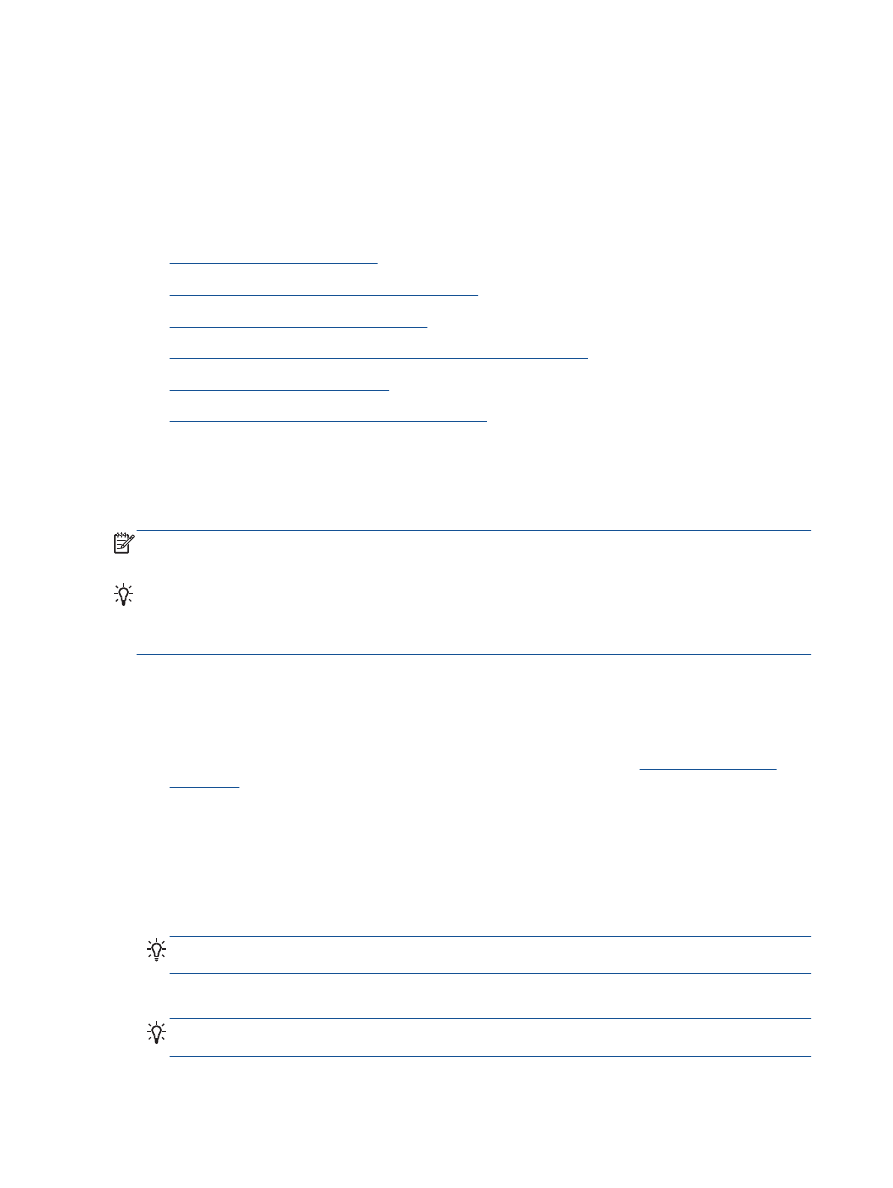
Отправка стандартного факса с компьютера
●
Отправка факса вручную с телефона
●
Отправка факса с использованием контроля набора номера
●
Отправка факса по расписанию
●
Отправка факса в режиме коррекции ошибок
Отправка
стандартного факса
Одностраничные и многостраничные черно
-белые и цветные факсы можно легко отправлять с
помощью панели управления принтера
.
ПРИМЕЧАНИЕ.
Чтобы печатать подтверждение для каждого успешно отправленного факса
,
включите функцию подтверждения
.
СОВЕТ:
Кроме того
, можно отправить факс вручную с телефона или с использованием
контроля набора номера
. Эти функции позволяют контролировать скорость набора. Они также
удобны
, если необходимо использовать карту для оплаты вызова и при наборе требуется
отвечать на тональные сигналы
.
Отправка
стандартного факса с панели управления принтера
1.
Загрузите оригинал в устройство АПД отпечатанной стороной вверх или на стекло сканера
в правый передний угол отпечатанной стороной вниз
.
Дополнительную информацию о загрузке оригинала см
. в разделе
Загрузка оригинала
на стр.
29
.
2.
На Начало экране принтера нажимайте кнопки Вверх и Вниз для выбора Факс
, а затем
нажмите ОК
.
3.
Выберите Факс
, Ч/Б или Факс, Цвет.
Если оригинал загружен в АПД
, документ отправляется по набранному номеру. Если в АПД
оригинал не будет обнаружен
, появляется сообщение, предлагающее сделать выбор.
СОВЕТ:
Если отправленный факс у получателя имеет низкое качество
, можно изменить
разрешение или контрастность факса
.
4.
Введите номер факса с помощью клавиатуры и нажмите кнопку ОК
.
СОВЕТ:
Чтобы добавить
паузу в набираемый номер факса, нажимайте * до появления на
дисплее дефиса
(-).
42 Глава 6 Факс
RUWW